win10开机打不开开始菜单
2025-02-26 09:04:28作者:饭克斯
在如今的信息化社会中,Windows 10作为最流行的操作系统之一,已经成为大多数电脑用户的首选。但是许多人在使用这款系统的过程中,可能会遇到一些令人头疼的问题,其中最常见的就是开机后无法打开开始菜单。作为一个重要的功能模块,开始菜单对于用户日常的操作和使用至关重要。本文将探讨这一问题的可能原因及解决方案,希望能帮助到遇到此类困扰的用户。
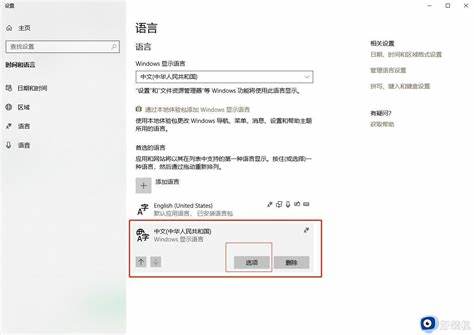
首先我们需要明确开始菜单无法打开可能由多种因素引起。常见的原因包括系统文件损坏、软件冲突、用户配置错误以及系统更新失败等。在排查问题之前,用户可以尝试一些基础的方法来重启系统的各种服务,看看能否解决问题。
一种常见的解决方法是重启文件资源管理器。用户可以通过按下Ctrl + Shift + Esc快捷键,打开任务管理器。在任务管理器中找到“Windows资源管理器”,右键点击并选择“重新启动”。此操作将重启系统的用户界面,并有可能解决开始菜单打不开的问题。
如果重启文件资源管理器无效,用户可以尝试使用系统文件检查工具。通过按下Win + X,选择“Windows PowerShell(管理员)”或“命令提示符(管理员)”,输入命令「sfc /scannow」并回车,系统将自动扫描并修复损坏的系统文件。这一过程可能需要一些时间,请耐心等待。
另外用户还可以考虑创建新的用户账户来验证问题是否与当前账户有关。在设置中选择“账户”,再点击“家庭和其他用户”,然后选择“添加其他人到这台电脑”,按照提示操作创建一个新的用户账户。重启系统后登录新的账户检查开始菜单是否正常。如果新的账户能够正常使用开始菜单,表明问题可能出在原账户的配置上。
对于一些用户而言,Windows更新可能导致开始菜单出现问题。此时可以通过访问“设置”中的“更新与安全”选项,检查是否存在未完成的更新。如果有更新建议及时安装。另外若更新后出现问题,可以尝试卸载最近的更新。在“更新与安全”中,选择“查看更新历史记录”,然后点击“卸载更新”,找到近期的更新进行卸载。
如果以上方法均未能解决问题,用户也可以尝试恢复系统到之前的一个还原点。在“控制面板”中的“恢复”选项下,选择“打开系统还原”,按照指示选择一个合适的还原点进行恢复。这将把系统还原到之前的状态,可能会解决开始菜单打不开的问题。
当然对于一些高级用户而言,还可以使用更为复杂的方法,比如修复Windows的注册表或重装系统,但这些方法需要具备一定的计算机基础知识,普通用户在进行这些操作时需谨慎,以避免造成更严重的后果。
总之面对Windows 10开机后无法打开开始菜单的情况,用户无需过于焦虑。通过以上的方法,绝大多数情况下可以找出问题所在并进行相应的解决。如果问题依然存在,可以寻求专业技术支持,确保系统的正常运行。希望本文能够帮助到遇到此类问题的用户,让大家在使用Windows 10时更加顺畅无阻。
热门推荐
相关攻略
- wifi认证登录入口网址
- win7开不了机按f8没用win7开不了机按f8没用无法进入系统
- win10关机强制关闭程序windows10强制关闭程序
- win10电脑打不开了怎么办
- win10点时间日期没反应
- win10开始菜单怎么改成全是应用
- win10系统开机自动启动win10系统开机自动启动程序
- w10账户信息名字修改
- Windows系统关机命令及快捷键大全,轻松快速关机方法解析
- win10指定时间自动关机win10指定时间自动关机
- win10系统重装u盘启动window10重装系统u盘
- win7和sp1区别
- win10不激活会更新吗
- win10防火墙端口
- win10快速启动栏没反应
- win10不能点击开始












